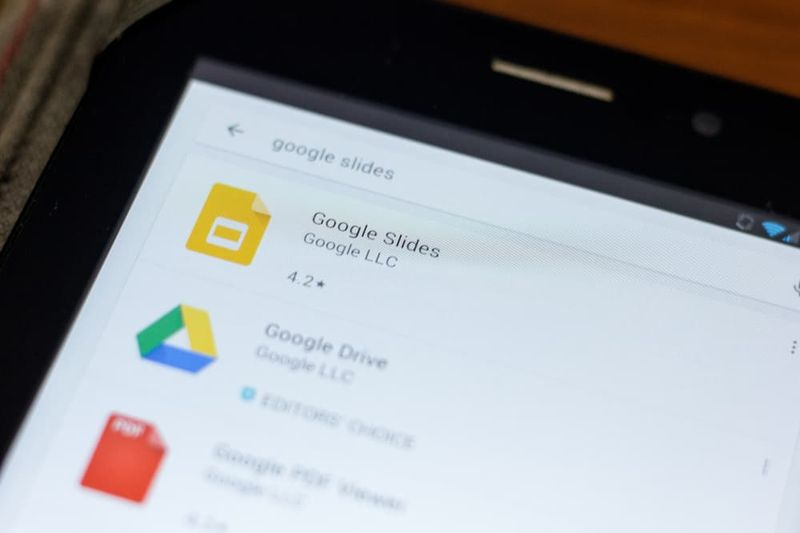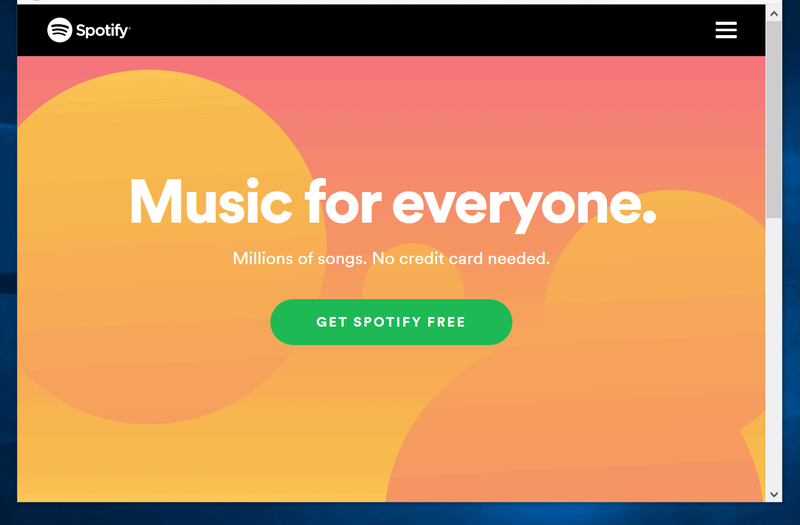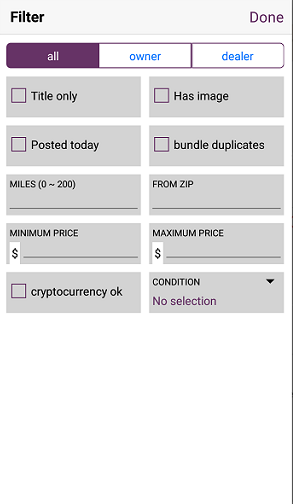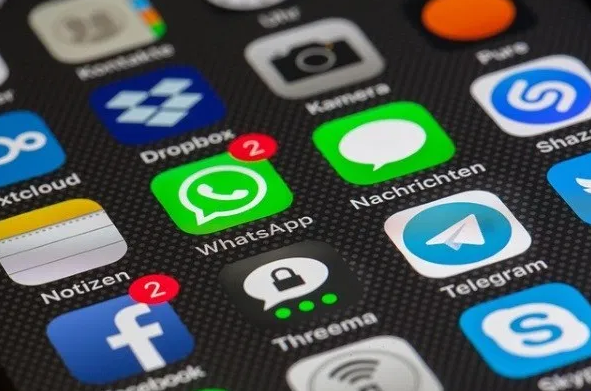Steam 게임을 다른 드라이브로 이동하는 단계
이동을 궁금하십니까? 스팀 게임 다른 드라이브로? Steam은 많은 라이브러리 폴더를 제공하며 게임을 다운로드 할 때마다 설치할 위치를 선택할 수 있습니다. 하지만 업데이트 덕분에 게임을 설치 한 후 전체를 다시 다운로드하지 않고도 쉽게 이동할 수 있습니다.
이 프로세스를 사용하면 최신 SSD를 사용하고 몇 개의 게임을 이동하려고하기 때문에 수 기가 바이트의 게임 데이터를 다시 설치하지 않아도됩니다. 모든 단일 게임을 내부로 이동한다는 점에서 전체 Steam 라이브러리 폴더를 이동하는 것과는 다릅니다. 아래에 언급 된 프로세스를 사용하면 전체 라이브러리 외에 몇 개의 게임 만 이동할 수 있습니다.
Steam 게임을 다른 드라이브로 이동하는 단계
이 과정은 몇 년 전에는 매우 어려웠습니다. 그러나 이제는 Steam에 통합되었습니다. 2020 년 6 월에도 비슷한 방식으로 작동 함을 확인했습니다.
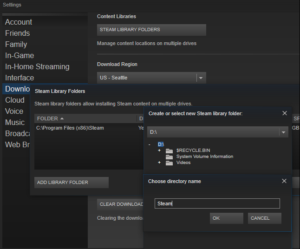
1 단계 : 다른 Steam 폴더 생성
처음에는 아직 만들지 않은 경우 다른 드라이브에 Steam 라이브러리 폴더를 만들고 싶습니다. Steam에서이 작업을 수행하려면 Steam> 설정을 탭하세요. 그런 다음 다운로드 카테고리를 선택하고 Steam 라이브러리 폴더 버튼을 탭하세요.
라이브러리 폴더 추가를 탭합니다. 그런 다음 라이브러리 폴더를 만들 드라이브를 선택합니다. 또한 새 폴더를 탭합니다. 원하는 이름을 지정하십시오. 그런 다음 확인을 누른 다음 선택을 눌러 방금 만든 폴더를 선택합니다.
삼성 갤럭시 s7 윈도우 10 드라이버
선택한 폴더가 Steam 라이브러리 폴더 목록에 나타납니다. 이제이 창을 닫을 수 있습니다.
2 단계 : 게임 파일을 다른 라이브러리로 이동
다른 라이브러리에 추가 한 후 설치된 게임을 이동하려는 경우. Steam 라이브러리에서 마우스 오른쪽 버튼으로 탭하고 속성을 선택하기 만하면됩니다.
roblox 관리 명령 사용 방법
로컬 파일 탭을 누릅니다. 그런 다음 설치 폴더 이동 버튼을 누릅니다. 게임을 이동하려는 Steam 라이브러리를 선택하고 폴더 이동 버튼을 탭하세요.
모두 완료되었습니다. Steam은 게임 파일을 라이브러리의 다른 위치로 이동합니다. 다른 게임을 이동하려면 전체 프로세스를 반복하십시오.
향후 게임을 설치하면 Steam에서 설치하려는 라이브러리를 묻지 만 언제든지 게임을 이동할 수도 있습니다.
결론:
Steam 게임을 다른 드라이브로 이동에 관한 모든 것입니다. 그것을 경험해 본 적이 있습니까? 기사와 관련된 다른 방법이나 팁을 공유하려면 아래에 알려주십시오. 더 많은 질문과 질문이 있으시면 아래 댓글 섹션에 알려주십시오!
또한 읽으십시오 :